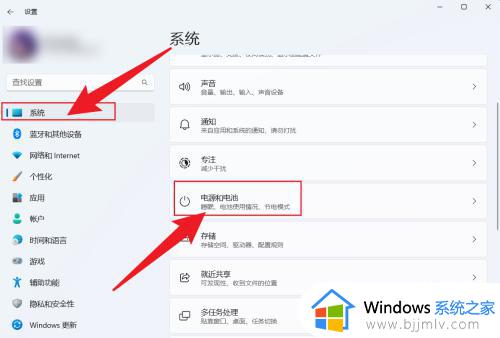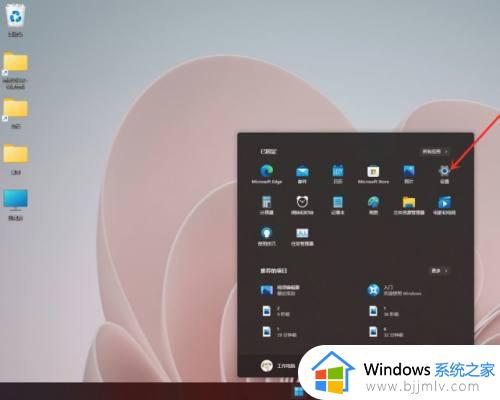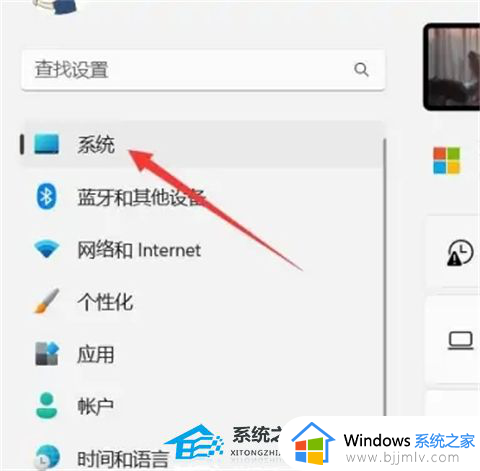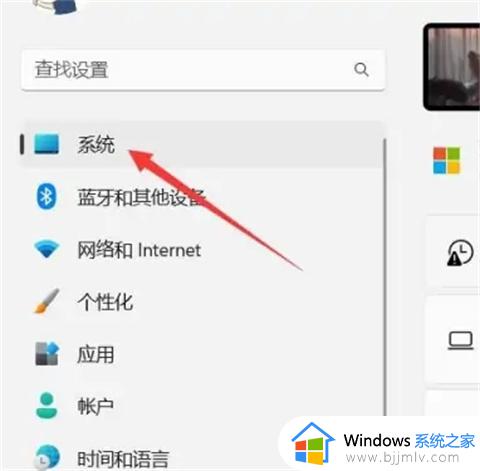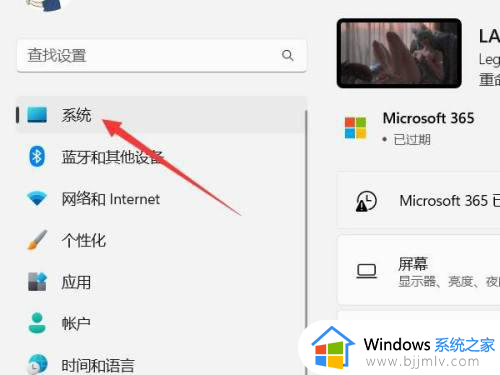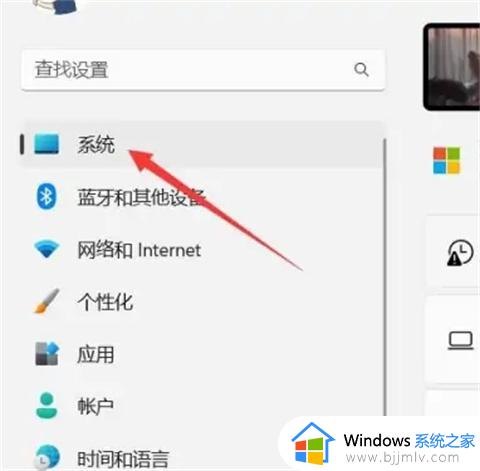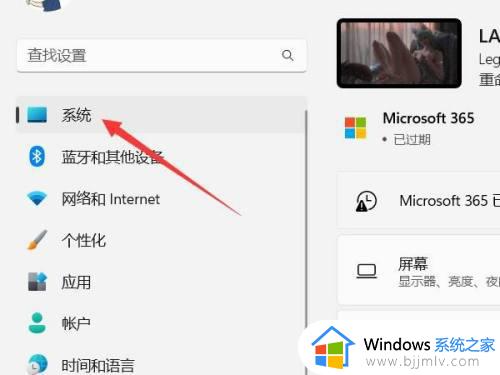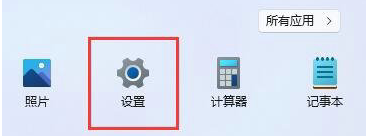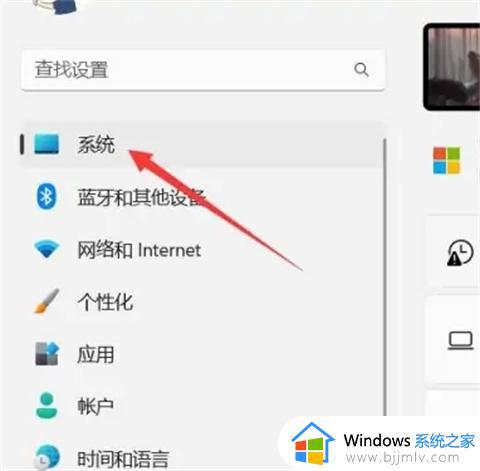win11怎么设置息屏时间 win11息屏时间设置步骤
更新时间:2023-11-16 16:24:50作者:skai
我们小伙伴在使用win11操作系统的时候,应该都有需要离开电脑的时候吧,这个时候我们就可以对电脑进行息屏的设置,让我们的电脑进入息屏状态,对此win11怎么设置息屏时间呢?接下来小编就带着大家一起来看看win11息屏时间设置步骤,快来学习一下吧,希望可以帮助到你。
具体方法:
1、首先我们“win+i”进入设置。
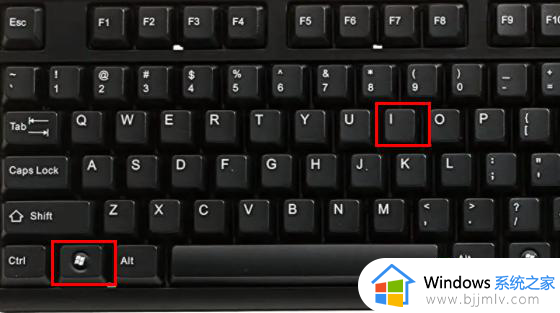
2、然后点击“系统”。
3、接着点击“电源和电池”。
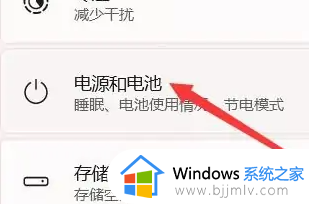
4、进去之后点击“屏幕和睡眠”。
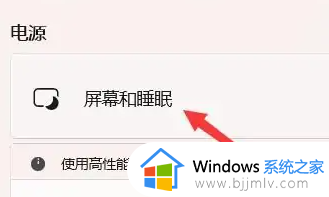
5、最后就可以开始设置时间了。
以上全部内容就是小编带给大家的win11息屏时间设置步骤详细内容分享啦,小伙伴们如果你们不知道怎么设置息屏时间的话,就快点跟着小编一起来看看吧。